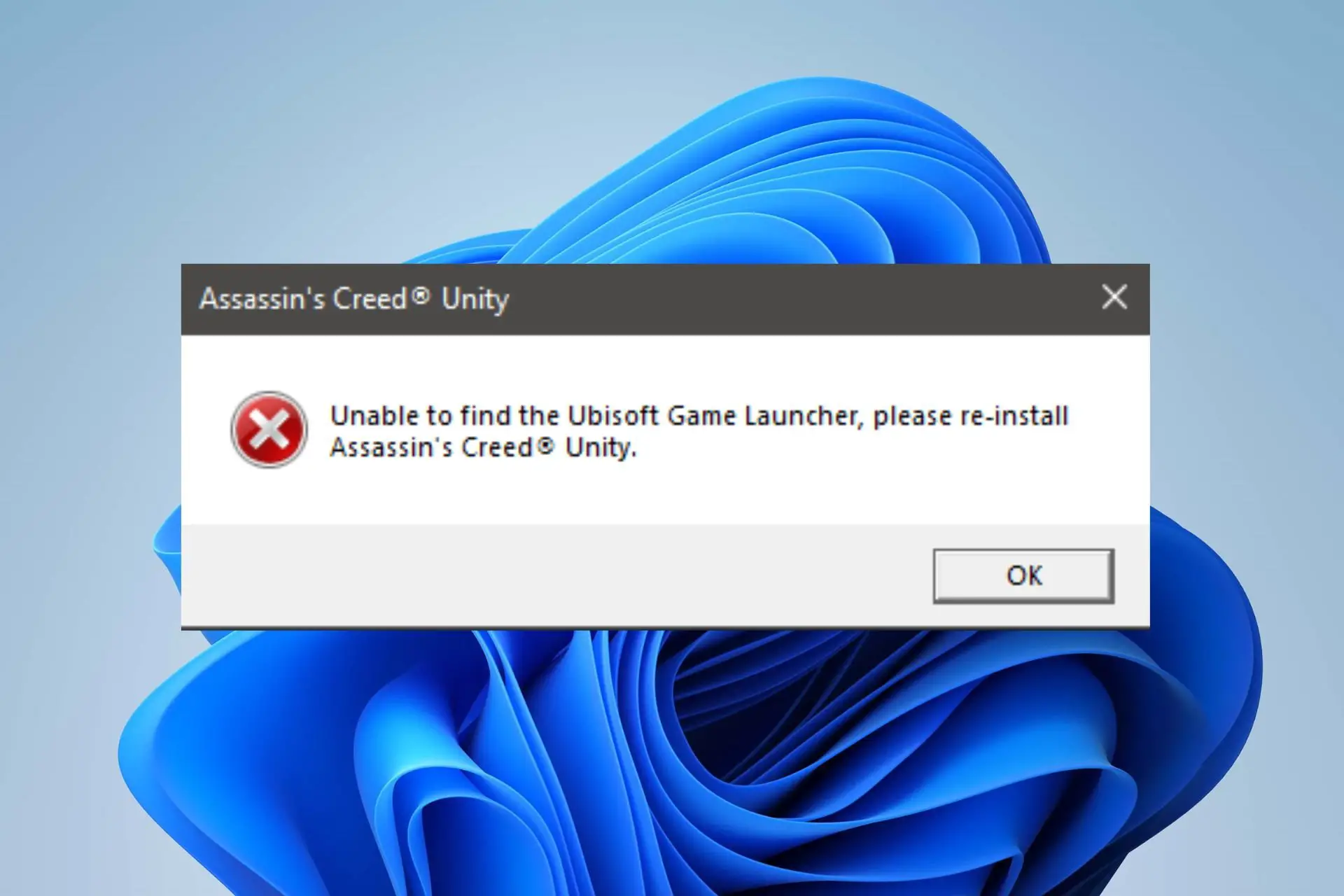- El error del iniciador de Ubisoft puede ocurrir por muchas razones. Un lanzador desactualizado puede causar problemas con el juego.
- Ejecutar el iniciador de Ubisoft en modo de compatibilidad a menudo soluciona el problema.
Ubisoft permite a los usuarios jugar juegos en sus dispositivos y acceder a sus estadísticas. Sirve como lanzador de juegos para sus franquicias de videojuegos. Sin embargo, los usuarios informan que no pueden encontrar el error del iniciador de juegos de Ubisoft cuando quieren jugar.
Los servidores de Ubisoft no están disponibles es otro problema que los usuarios experimentan comúnmente.
¿Por qué no puedo encontrar el lanzador de juegos de Ubisoft?
Muchos factores pueden contribuir a que se produzcan problemas con el iniciador de juegos de Ubisoft que no se puede encontrar. Sin embargo, aparece principalmente cuando los usuarios intentan jugar a Assassin’s Creed en Ubisoft.
Además, un factor común que puede causar el problema es una versión obsoleta de Ubisoft Connect en su PC. Significa que la aplicación no funciona con las últimas funciones y compilaciones. Otros factores que pueden causar problemas son:
- Caché de Ubisoft Connect – Es común tener problemas con las aplicaciones en la computadora si sus archivos de caché están corruptos o dañados. Envejecen y causan problemas con el lanzador de juegos de Ubisoft.
- Problemas con los archivos de instalación de juegos – Los problemas con los archivos de instalación del juego afectarán relativamente su funcionalidad. Puede hacer que no se inicie en absoluto o que provoque errores de vez en cuando.
Las causas enumeradas anteriormente pueden diferir según las instancias del problema. No obstante, puede arreglar el iniciador de juegos de Ubisoft siguiendo algunos pasos.
¿Qué puedo hacer si no puedo encontrar el lanzador de juegos de Ubisoft?
Aplicar las siguientes comprobaciones preliminares:
Si aparece el error, siga los pasos avanzados a continuación.
1. Elimine la carpeta de caché del iniciador de Ubisoft
- Presione Windows + E para iniciar Explorador de archivos.
- Navegar a C:Archivos de programa (x86)UbisoftUbisoft Game Launcher
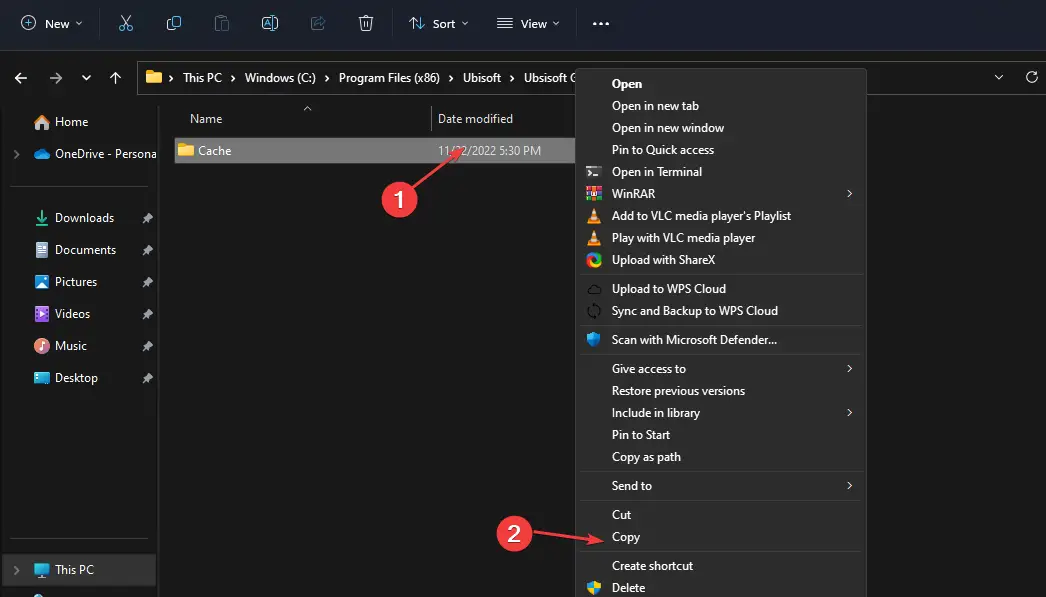
- Haga clic en el Cache carpeta, presione Ctrl + C para copiarlo, luego péguelo en Escritorio.
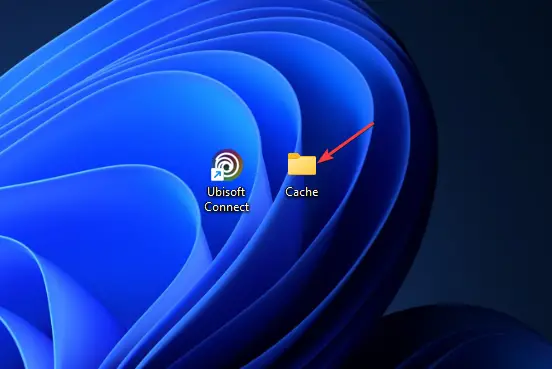
- volver a la Cache carpeta y Eliminar eso.
- Cierre el Explorador de archivos y reinicie su PC para verificar si el error persiste.
Eliminar la carpeta de caché resolverá cualquier problema con cachés corruptos que estén causando el error. Si se encuentra con errores, elimine la carpeta en el Explorador de archivos y verifique algunas correcciones.
2. Ejecutar en modo compatibilidad y como administrador
- Haga clic derecho en el Cliente de Ubisoft Connectluego haga clic en Propiedades.
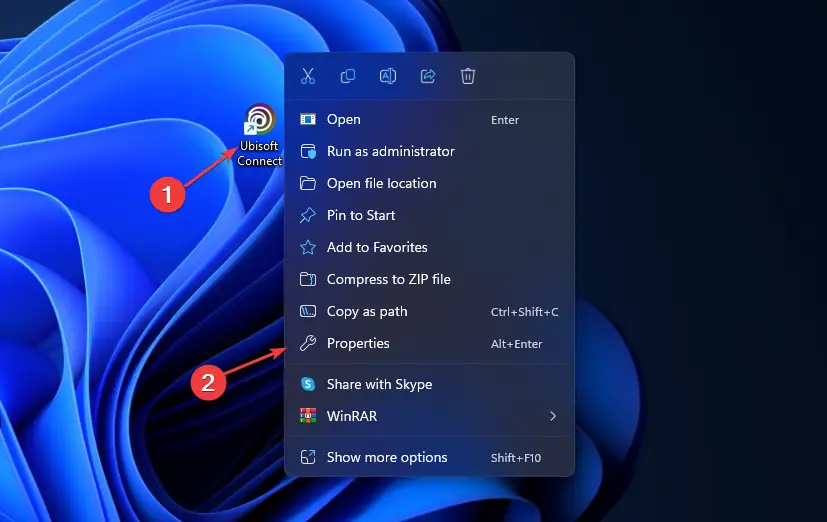
- Haga clic en el Compatibilidad pestaña, marque la casilla para Ejecuta este programa en modo compatibilidad para, luego seleccione su sistema operativo.
- Desplácese hacia abajo y marque la casilla Ejecutar este programa como administrador.
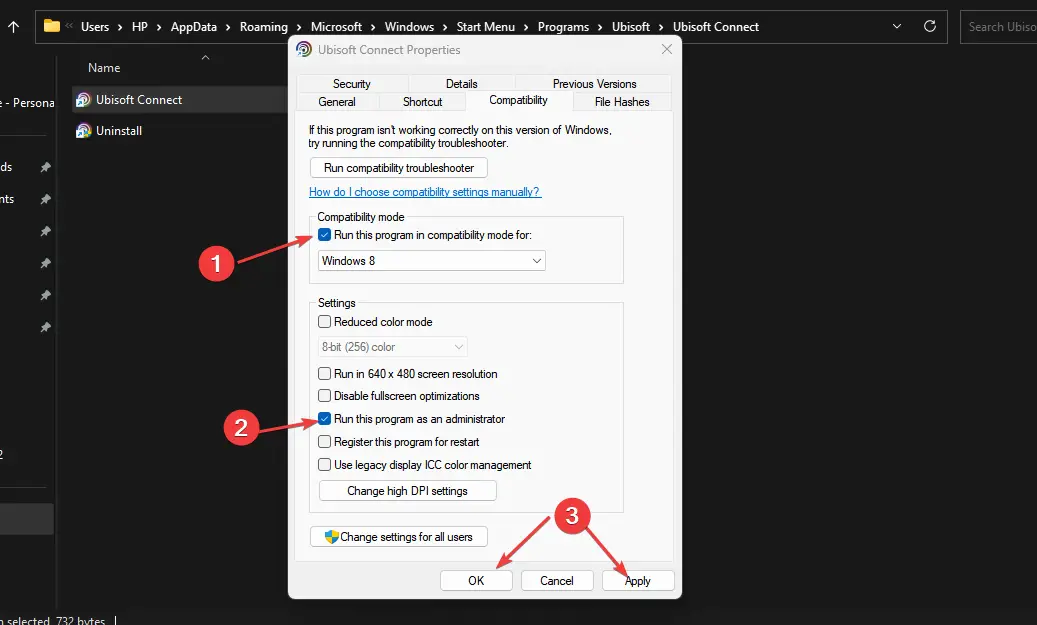
- Hacer clic Solicitardespués OK para guardar los cambios.
- Lanzar el Lanzador de Ubisoft e intenta acceder a tu juego para ver si el error persiste.
3. Verifica tus archivos de juego
- Lanzar el Conectar Ubisoft aplicación en su PC.
- Ve a la Juegos luego haga clic en el juego que desea verificar (el juego que genera el error).
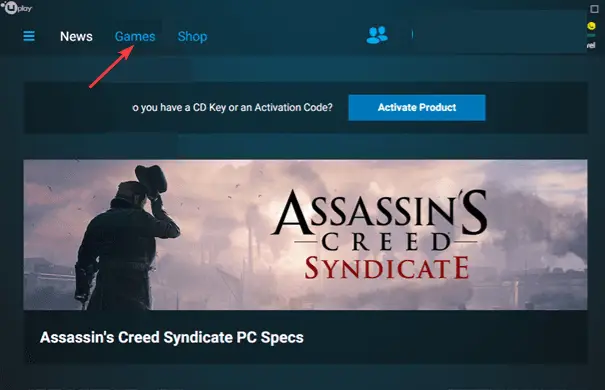
- Seleccione Propiedadesy haga clic en Verificar archivos por debajo Archivos locales.
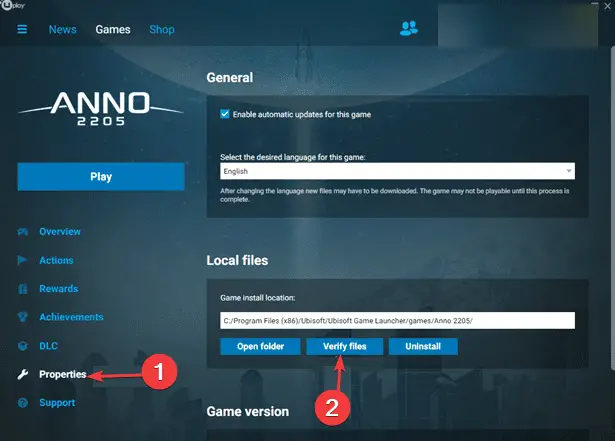
- Haga clic en Reparar después de la verificación para reparar los archivos corruptos o rotos del juego.
- Cerca Conectar Ubisoft y reinicie el iniciador para ayudarlo a descargar los archivos del juego defectuosos.
- Intenta jugar tu juego y verifica si el error persiste.
Verificar los archivos del juego para el juego que genera el error reparará cualquier archivo dañado que pueda afectar el juego.
4. Desinstalar y reinstalar Ubisoft Connect
- Haga clic derecho en el Comienzo botón, tipo aplicaciones instaladas, y lanzarlo.
- Buscar Ubisofthaga clic en los tres puntos al frente, luego haga clic en Desinstalar.
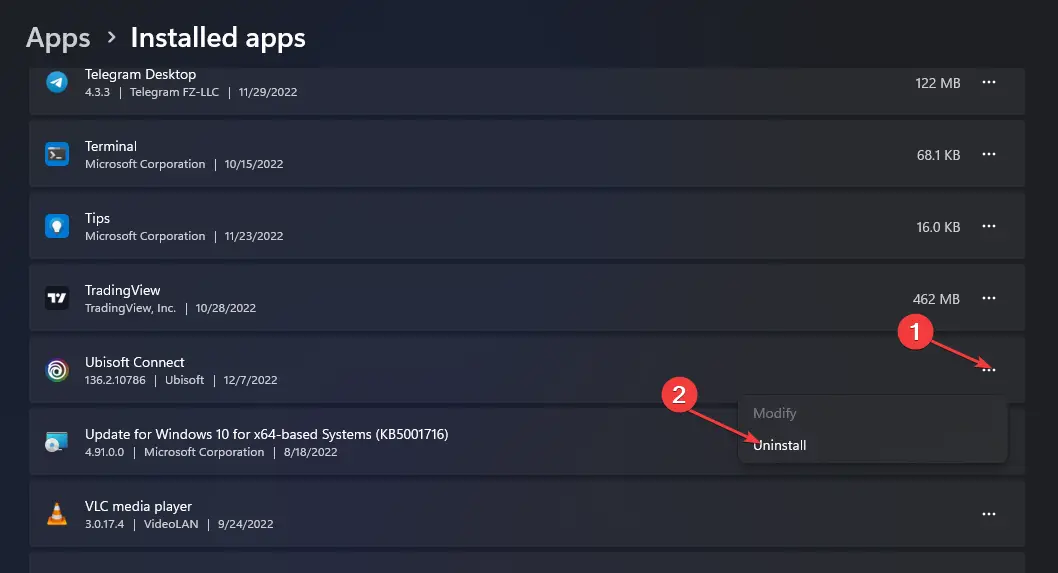
- En la ventana de desinstalación de Ubisoft Connect, haga clic en Próximo para proceder.
- Deje todas las casillas sin marcar, luego haga clic en Desinstalar.
- Vaya a la página de Ubisoft Connect, haga clic en el menúluego haga clic Descargar para PC.
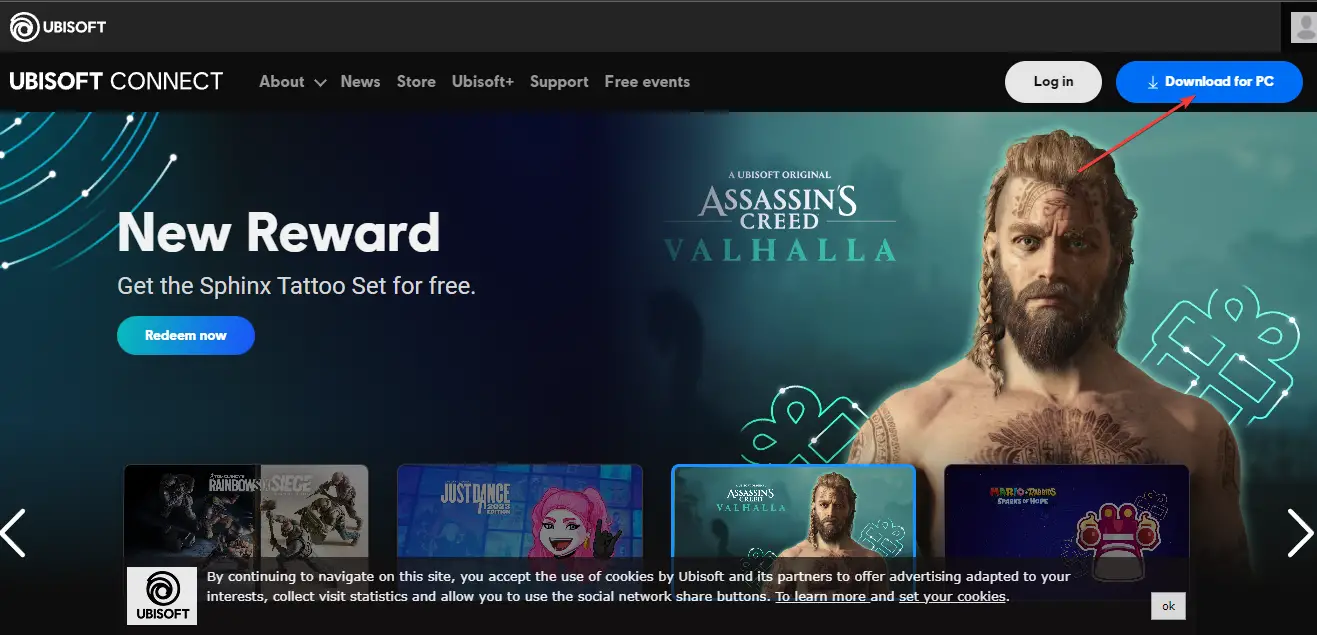
- Haga doble clic en el Instalador de UbisoftConnect archivo, luego haga clic en Acepto en la nueva página.
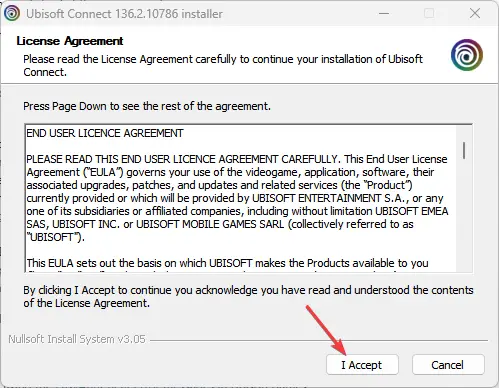
- Hacer clic NavegarSeleccione Escritorio para cambiar el directorio de instalación, entonces OK.
- Hacer clic Instalarluego toque en Terminar para completar el proceso.
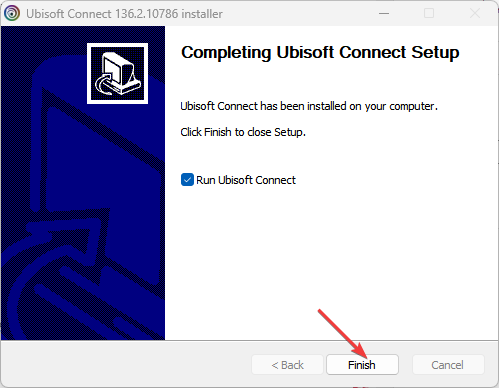
- Inicie su juego y vea si el error está solucionado.
Reinstalar Ubisoft debería ser la última opción para probar porque puede perder algunos datos de la aplicación.
Alternativamente, consulte nuestras correcciones para Uplay no compatible con el error del sistema operativo en la PC. Además, tenemos una guía para corregir los mensajes de error de EasyAntiCheat en los juegos de Ubisoft.
Por favor, deje sus sugerencias y preguntas en la sección de comentarios a continuación.